Microsoft Office Word najpopularniji je softver za obradu teksta. Kao i drugi Microsoftovi softver, on nudi stotine tipkovničkih prečaca koji korisnicima pomažu da brzo završe svoj posao.
Dok radite na dokumentu u programu Word, možda želite izbrisati cijelu rečenicu. Kako to činiš? Vi ćete odabrati cijelu rečenicu pomoću miša, a zatim pritisnuti tipku za brisanje, zar ne?

Većina korisnika računala pomoću miša odabire cijelu rečenicu u programu Office Word. Korisnici koji više vole tipkovnicu koriste Shift i tipke sa strelicama (držite tipku Shift, a zatim pritisnite tipku sa strelicom) da biste odabrali cijelu rečenicu. Obje su metode popularne među korisnicima računala, ali te metode ne omogućuju brzo odabiranje cijele rečenice, pogotovo ako imate dugu rečenicu.
Postoji bolji način da brzo odaberete cijelu rečenicu u programu Word. Metoda zahtijeva da koristite i tipkovnicu i miša, ali vrlo brzo.
Brzo odaberite cijelu rečenicu u programu Word Word
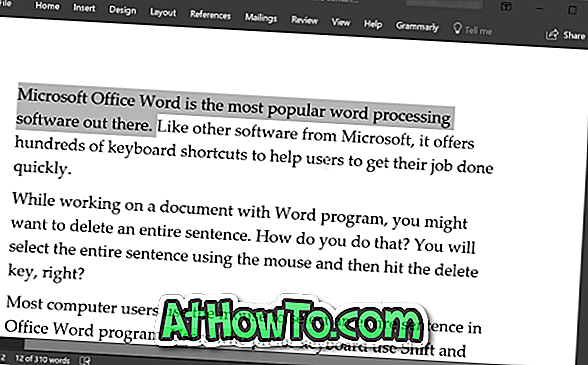
Da biste odabrali cijelu rečenicu u programu Office Word, držite pritisnutu tipku Ctrl, pomaknite pokazivač miša bilo gdje na rečenici koju želite odabrati, a zatim kliknite da biste odabrali cijelu rečenicu.
Na tipkovnici možete koristiti lijevu ili desnu tipku Ctrl. Ali svakako držite pritisnutu tipku Ctrl dok se ne odabere rečenica.
Slučajno smo otkrili ovaj praktičan trik dok radimo s programom Office Word 365/2016 i nismo sigurni hoće li ista tipkovnička prečica funkcionirati u programima Word 2013, 2010 i starijim verzijama, ali bi trebala raditi. Također nismo sigurni je li ista stvar moguća na Macu.
Javite nam da li ova korisna metoda radi u sustavu Office 2013 i starijim verzijama.
Također biste željeli znati kako umetnuti 3D modele u Office Word i PowerPoint dokumente.













